PPT中巧用矩形做图片分开效果
1、新建一个PPT演示文稿,在新建的空白的PPT演示文稿中,找到开始菜单中的板式命令,在PPT板式中选择一个空白的板式效果。

2、找到菜单栏中插入菜单,在插入菜单栏中找到图片命令,单击图片弹出插入图片窗口,在插入图片窗口中选择一个图片素材,选中点击插入。
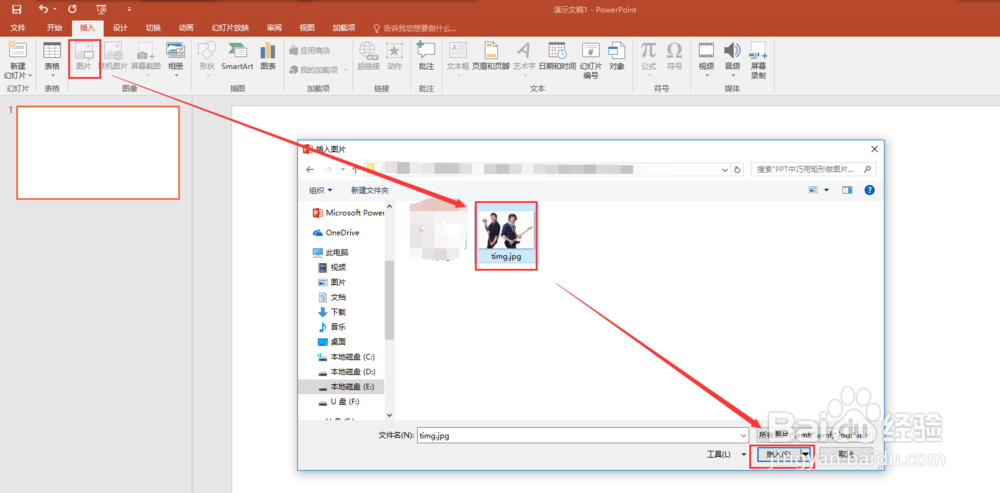
3、还是在插入菜单中,找到形状选项,点开形状,在形状中用鼠标左键单击矩形形状,选中矩形形状。

4、选中矩形形状之后,在PPT的幻灯片上拖动鼠标左键插入一个矩形出来,这里的矩形只要是一个矩形条就可以了。

5、选中绘制的矩形条,按住键盘上的辅助键Ctrl键,拖动矩形条进行复制,重复操作,复制出多个矩形条出来。

6、依次选中复制出来的矩形条,将其移动位置,并在设置形状格式窗口中设置旋转的角度,将这些矩形条以不同的旋转角度拼接在一起并摆放在要将图片分开的地方。

7、选中所有矩形,切换到坼黉赞楞格式菜单栏中,在格式菜单中找到合并形状中的组合命令,将这些矩形条全部组合到一起。然后在设置这些合并后的矩形条的填充与线条颜色。这样就在PPT中巧用矩形形状将一个图片分开了。

